Descubra qual dos dois aplicativos é o melhor para você
- Skype e Discord são dois dos aplicativos VoIP mais populares para Windows 11.
- Eles oferecem chamadas em grupo que abrigam uma tonelada de pessoas, videochamadas e transmissão ao vivo.
- Mas entre os dois, o Discord se destaca devido à sua melhor variedade de recursos e segurança.

xINSTALE CLICANDO NO ARQUIVO PARA DOWNLOAD
O Fortect é uma ferramenta de reparo do sistema que pode verificar seu sistema completo em busca de arquivos do sistema operacional danificados ou ausentes e substituí-los por versões funcionais de seu repositório automaticamente.
Aumente o desempenho do seu PC em três etapas fáceis:
- Baixe e instale o Fortec no seu PC.
- Inicie a ferramenta e Iniciar digitalização
- Clique com o botão direito em Reparar, e corrija-o em alguns minutos.
- 0 os leitores já baixaram o Fortect até agora este mês
VoIP, ou Voice over Internet Protocol, permite comunicação de voz para acontecer através da Internet. As pessoas não precisam mais estar vinculadas a uma conexão física de telefone fixo
Há uma variedade de aplicativos de VoIP por aí, como o WhatsApp para celular, mas no Windows 11, os melhores são indiscutivelmente o Discord e o Skype. Mas a pergunta é: qual é o melhor para você?
O Skype é melhor que o Discord?
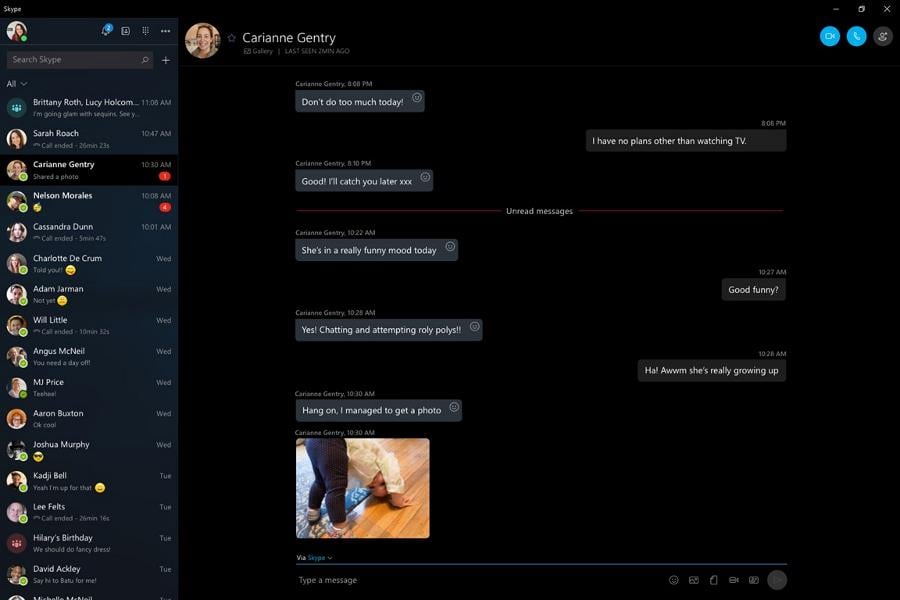
Skype e Discord são duas excelentes opções com diferentes pontos fortes, adequados para diferentes propósitos. Ambos possuem muitos recursos aderentes e compartilham algumas coisas em comum.
No entanto, ainda existem alguns recursos distintos e os colocamos em conflito na próxima seção deste guia.
Skype vs Discord: Comparação
| skype | Discórdia |
| Pode agendar reuniões e chamadas | Não é possível agendar reuniões ou chamadas, |
| Suporta apenas um nome de usuário por vez | Você pode dar a si mesmo um apelido exclusivo em cada servidor |
| Suporta chamadas de áudio em grupo de até 100 pessoas | Os canais de voz podem suportar até 100 pessoas |
| Suporta transmissão ao vivo | Suporta transmissão ao vivo |
| Requer o envio de um link para ingressar em chamadas | Pode participar de chamadas selecionando o canal |
| Tem opções de personalização limitadas | Tem uma ampla variedade de opções de personalização |
| Não suporta emojis personalizados | Suporta emojis personalizados com o plano Nitro |
| O Skype Premium adiciona correio de voz, SMS e chamadas fora do aplicativo | Discord Nitro adiciona streaming de vídeo HD, Server Boosts e mais ferramentas de personalização |
| Tamanho do arquivo limitado a 300 MB | Tamanho do arquivo limitado a 500 MB |
| Todas as comunicações são criptografadas | Os chats de voz são criptografados, mas os chats de texto são armazenados nos servidores da empresa |
Agora, vamos comparar o Skype e o Discord e ver como eles se comparam.
1. Características
Discórdia tem um melhor conjunto de recursos de longe. É muito fácil entrar em um servidor Discord e ele possui as ferramentas para promover uma comunidade unida. E nesses servidores, você pode criar vários canais. O Skype não pode fazer isso.
Convidar pessoas é mais complicado no Skype, pois você precisa gerar um link para entrar em um bate-papo. Com Discord, o link é para o servidor. Qualquer bate-papo pode ser inserido apenas selecionando-os.
Discórdia Nitro adiciona recursos premium como HD Video Streaming plus Reforços de servidor para aprimorar a qualidade de áudio de um stream para 384 Kbps e aumentar o tamanho do público.
Os recursos premium do Skype são bastante sem brilho. Os usuários ganham a capacidade de enviar textos SMS para usuários que não são do Skype e fazer chamadas para um telefone fixo.
2. Impacto do sistema
O Skype e o Discord não ocupam muita largura de banda. Você não deve ter nenhum problema de desempenho pesado. No entanto, Discord é conhecido por consumir repentinamente muitos recursos da CPU.
O aumento do consumo de recursos pode ser causado por fazer parte de muitos servidores Discord. Isso pode consumir a CPU, especialmente se você costuma fazer upload de arquivos grandes.
Observe que os desenvolvedores do Discord atualizou recentemente seu limite de tamanho de arquivo para 25MB. Isso é insignificante em comparação com o tamanho de upload gratuito de 300 MB do Skype. No entanto, esse valor pode ser aumentado para 500 MB no Discord with Nitro.
- Limite de RAM do Windows 11: quanta memória seu PC pode ter?
- Você acabou de instalar o Windows 11? Primeiras 10 coisas a fazer
- Como alterar o horário ativo no Windows 11
- Xinput1_3.dll não encontrado ou ausente: como corrigi-lo
- Como obter atualizações do Windows 11 o mais rápido possível
3. Interface de usuário
A interface do usuário do Discord pode ser bastante intimidadora. No começo, é bem simples, pois você não tem muito com o que lidar. Mas conforme você entra em mais servidores e comunidades, as coisas ficam complexas.
De repente, você tem uma tonelada de notificações voando para você diariamente de vários servidores querendo sua atenção. Você pode se livrar deles a qualquer momento, embora a ferramenta não seja óbvia.
O Skype é muito mais limpo em comparação. As opções de personalização do Discord, no entanto, são melhores, permitindo que os usuários criem uma experiência própria, como permitir temas diferentes.
Skype vs Discord: veredicto
Se você tem um negócio ou prefere sua simplicidade, O Skype é o melhor software e aquele com quem você deve ir. No entanto, essa simplicidade vem com o custo de ter menos ferramentas.
Se você deseja um aplicativo de comunicação para qualquer outra coisa, o Discord é o software superior.
Possui melhores recursos, privacidade e uma interface sofisticada. Os principais benefícios do Skype são sua interface, tamanho de upload de arquivo gratuito de 300 MB e não faz com que sua CPU diminua o desempenho.
⇒Obter Skype
⇒Obter discórdia
Se você precisar de uma lista de outros aplicativos de mensagens de bate-papo que você pode usar em seu navegador, verifique nosso guia detalhado para as principais opções disponíveis.
Existem também outros aplicativos de comunicação por aí que não requer uma conexão com a internet. Se houver comparações que você gostaria de ver, conte-nos suas sugestões nos comentários.
Ainda está com problemas?
PATROCINADAS
Se as sugestões acima não resolverem seu problema, seu computador pode ter problemas mais graves no Windows. Sugerimos escolher uma solução completa como proteger resolver problemas com eficiência. Após a instalação, basta clicar no botão Ver&Corrigir botão e, em seguida, pressione Iniciar reparo.


![Como integrar o ChatGPT com o Discord [+5 dicas inteligentes]](/f/a2955b4f98f31c018a8f4fffc3d85ace.png?width=300&height=460)